Collectl un outil de surveillance avancé des performances tout-en-un pour Linux
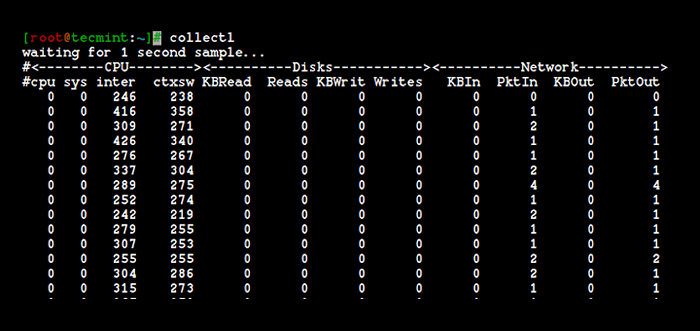
- 3114
- 436
- Mohamed Brunet
Le devoir le plus important d'un administrateur du système Linux est de s'assurer que le système qu'il administre est en très bon état. Il existe de nombreux outils disponibles pour les administrateurs du système Linux qui peuvent aider à surveiller et à afficher les processus dans un système tel que TOP et HTOP, mais aucun de ces outils ne peut rivaliser avec collectionner.
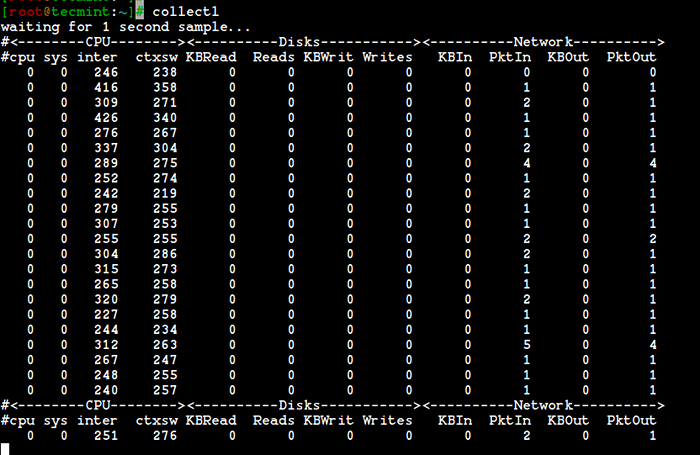 Collectl - Surveillance des performances du système Linux
Collectl - Surveillance des performances du système Linux collectionner est un très joli utilitaire de ligne de commande riche en fonctionnalités qui peut être utilisé pour collecter des données de performance qui décrivent l'état du système actuel. Contrairement à la plupart des autres outils de surveillance, collectionner Ne se concentre pas sur un nombre limité de métriques système, il peut plutôt recueillir des informations sur de nombreux types de ressources système tels que CPU, disque, mémoire, réseau, sockets, TCP, inodes, infiniband, cluster, mémoire, NFS, processus, quadriques, dalles et buddyinfo.
Une très bonne chose à utiliser collectionner est qu'il peut également jouer le rôle des services publics conçus avec seulement un objectif spécifique tel que TOP, PS, IOTOP et bien d'autres. Quelles sont les fonctionnalités qui font collègue Un outil utile?
Voici quelques-unes des caractéristiques les plus importantes du collectionner utilité en ligne de commande pour vous les gars.
Fonctionnalités collectl
- Il peut fonctionner de manière interactive, comme un démon, ou les deux.
- Il peut afficher la sortie dans de nombreux formats.
- Il a la capacité de surveiller presque tous les sous-systèmes.
- Il peut jouer le rôle de nombreux autres services publics tels que PS, TOP, IOTOP et VMSTAT.
- Il a la capacité d'enregistrer et de lire les données capturées.
- Il peut exporter des données dans divers formats de fichiers. (Ceci est très utile lorsque vous souhaitez analyser les données avec des outils externes).
- Il peut s'exécuter en tant que service pour surveiller les machines distantes ou un cluster de serveurs entier.
- Il peut afficher les données du terminal et écrire dans un fichier ou une prise.
Comment installer Collectl dans Linux
Le collectionner L'utilitaire fonctionne sur toutes les distributions Linux, la seule chose dont il a besoin pour fonctionner est perler, Alors assurez-vous que vous avez Perler Installé (vient préinstallé) dans votre machine avant l'installation collectionner dans votre machine.
Installez CollectL dans Debian Systems
La commande suivante peut être utilisée pour installer le collectionner utilité dans des distributions basées sur Debian telles que Ubuntu et Linux.
$ sudo apt-get install collectionl
Installez CollectL dans Debian Systems
Si vous utilisez une distribution basée sur Redhat telle que Rocky Linux ou Almalinux, Ou toute autre distribution Linux, vous pouvez facilement télécharger le tarball, le déballer et l'exécuter comme indiqué
# wget https: // sourceforge.net / projets / collectl / fichiers / le dernier / téléchargement -o collectl.le goudron.GZ # TAR -XVF Collectl.le goudron.gz # cd collection- * # ./INSTALLER
Utilisation de l'outil de surveillance CollectL dans Linux
Une fois l'installation du collectionner L'outil est terminé, vous pouvez facilement l'exécuter à partir du terminal, même sans aucune option. La commande suivante affichera des informations sur les statistiques du processeur, du disque et du réseau dans un format très court et lisible par l'homme.
# Collectl
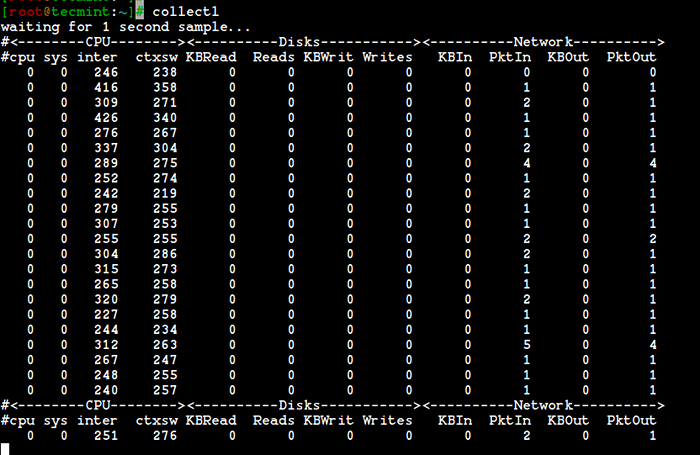 Collectl - Surveillance des performances du système Linux
Collectl - Surveillance des performances du système Linux Comme vous pouvez le voir à partir de la sortie ci-dessus affichée sur l'écran du terminal, il est très facile de travailler avec les valeurs de métriques système présentes dans la sortie de commande car elle apparaît sur une seule ligne.
Quand le collectionner L'utilitaire est exécuté sans aucune option, il affiche des informations sur les sous-systèmes suivants:
- CPU
- disques
- réseau
Note: Dans notre cas, un sous-système est chaque type de ressource système qui peut être mesurée.
Vous pouvez également afficher des statistiques pour tous les sous-systèmes sauf les dalles en combinant la commande avec la commande --tous Option comme indiqué ci-dessous.
# collection - tout
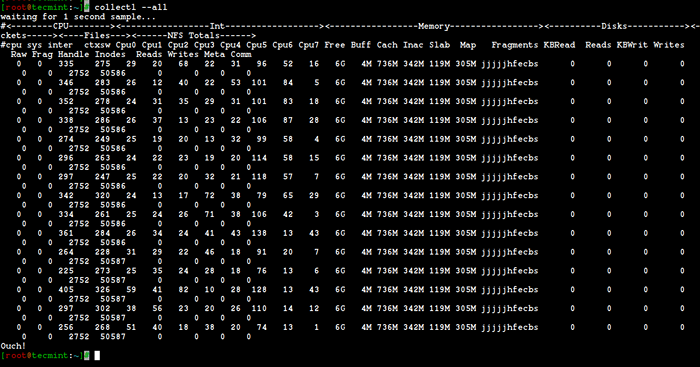 CollectL - Monitor Statistiques du système
CollectL - Monitor Statistiques du système Mais, comment surveillez-vous l'utilisation du processeur à l'aide de l'utilitaire? Le -s L'option doit être utilisée pour contrôler les données des sous-systèmes à collecter ou à lire.
Par exemple, la commande suivante peut être utilisée pour surveiller le résumé de l'utilisation du processeur.
# collectl -sc
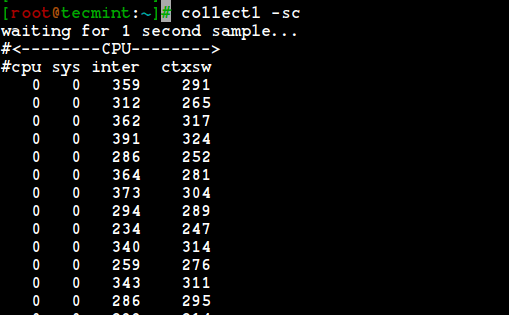 CollectL - Monitor Utilisation du processeur Linux
CollectL - Monitor Utilisation du processeur Linux Que se passe-t-il lorsque vous combinez la commande avec «SCDN"? La meilleure façon d'apprendre à utiliser des outils de ligne de commande est de pratiquer autant que possible, alors exécutez la commande suivante dans votre terminal et voyez ce qui va se passer.
# collection -scdn
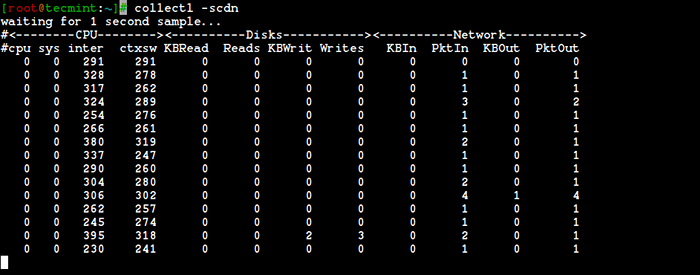 Collectl - Monitor Performance Linux
Collectl - Monitor Performance Linux Vous pouvez facilement comprendre que l'option par défaut est «monnaie«, Il signifie CPU, disques et données réseau. Le résultat de la commande est le même que la sortie de «Collectl -Scn"
Si vous souhaitez collecter des données sur la mémoire, utilisez la commande suivante.
# collection -sm
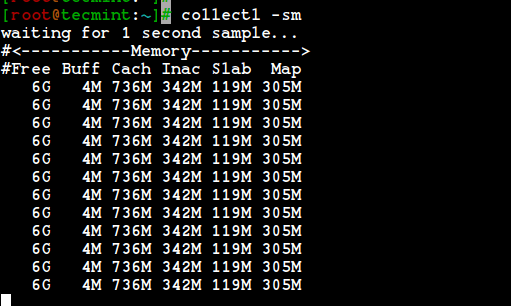 Collectl - Monitor Utilisation de la mémoire Linux
Collectl - Monitor Utilisation de la mémoire Linux La sortie ci-dessus est très utile lorsque vous souhaitez obtenir des informations détaillées sur votre utilisation de la mémoire, la mémoire libre et d'autres choses importantes pour les performances de votre système.
Que diriez-vous de certaines données sur TCP? Utilisez la commande suivante pour le faire.
# collection -st
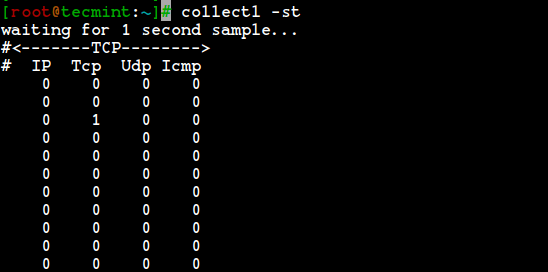 CollectL - Surveiller les statistiques TCP
CollectL - Surveiller les statistiques TCP Après avoir acquis une certaine expérience, vous pouvez facilement combiner des options pour obtenir les résultats que vous souhaitez. Par exemple, vous pouvez combiner le «t"Pour TCP et"c”Pour le processeur. La commande suivante fait ça.
# collection -stc
 Collectl - Monitor TCP CPU Utilisation
Collectl - Monitor TCP CPU Utilisation Il est difficile pour nous les humains de se souvenir de toutes les options disponibles, donc je publie la liste sommaire des sous-systèmes pris en charge par l'outil.
b- Buddy Info (fragmentation de la mémoire)c- CPUd- DisqueF- Données NFS V3je- Inode et système de fichiersJ- Interruptionsl- Lustrem- Mémoiren- Réseauxs- Prisest- TCPX- Interconnectery- Dalles (caches d'objet système)
Un élément de données très important pour un administrateur système ou un utilisateur Linux est les données collectées sur l'utilisation du disque. La commande suivante vous aidera à surveiller l'utilisation du disque.
# collection -sd
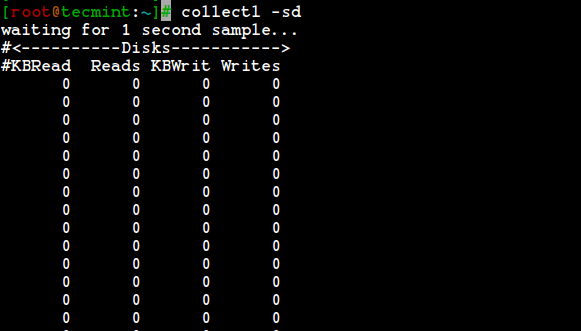 Collectl - Utilisation de l'espace disque
Collectl - Utilisation de l'espace disque Vous pouvez également utiliser le «-Dakota du Sud«Option pour collecter des données sur les disques individuels, mais vous devez savoir que les informations sur les disques totaux ne seront pas signalées.
# collection -sd
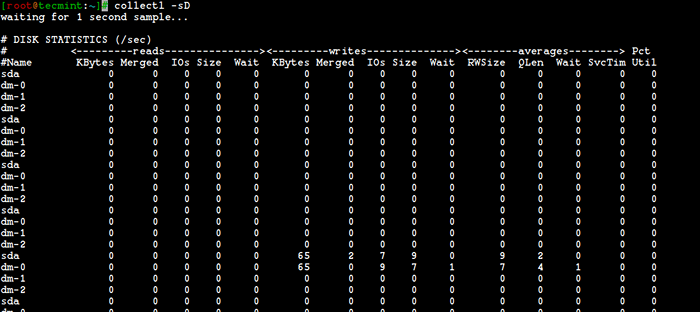 Collectl - Monitor Utilisation du disque individuellement
Collectl - Monitor Utilisation du disque individuellement Vous pouvez également utiliser d'autres sous-systèmes de détail pour collecter des données détaillées. Ce qui suit est une liste des sous-systèmes détaillés.
C- CPUD- DisqueE- Données environnementales (ventilateur, puissance, température), via ipmitoolF- Données NFSJ- InterruptionsL- Détail OST LUSTER ou Détail du système de fichiers clientN- RéseauxT- 65 compteurs TCP uniquement disponibles au format de tracéX- InterconnecterY- Dalles (caches d'objet système)Z- Processus
Il existe de nombreuses options disponibles dans le collectionner utilité, mais il n'y a pas assez de temps et d'espace pour les couvrir tous dans un seul article. Cependant, il convient de mentionner et d'enseigner à l'utilisation de l'utilité haut et ps.
C'est très facile à faire collectionner travailler comme le haut utilitaire, exécutez simplement la commande suivante dans votre terminal et vous verrez une sortie similaire dans le haut L'outil vous donne lorsqu'il est exécuté dans votre système Linux.
# Collectl --top
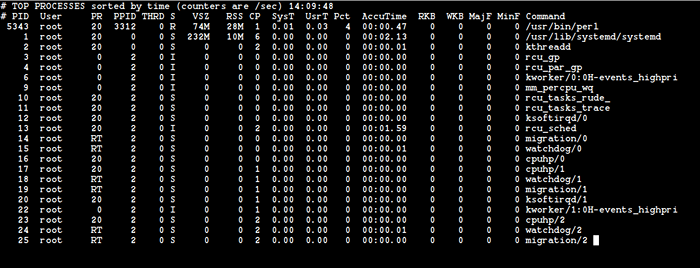 Collectl - Surveiller les processus Linux
Collectl - Surveiller les processus Linux Et maintenant le dernier mais non le moindre, pour utiliser le collectionner utilité comme le ps L'outil exécute la commande suivante dans votre terminal. Vous obtiendrez des informations sur les processus de votre système de la même manière que vous le faites lorsque vous exécutez le «ps«Commande dans votre terminal.
# collection -c1 -sz -i: 1
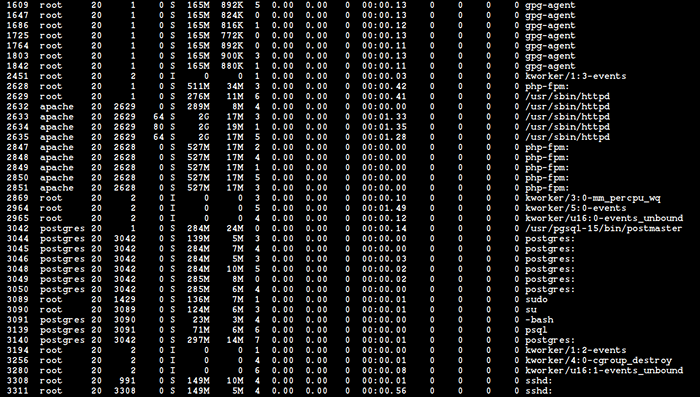 Collectl - Vérifiez les informations du processus Linux
Collectl - Vérifiez les informations du processus Linux Je suis très sûr que de nombreux administrateurs du système Linux aimeront le collectionner outil et ressentira sa puissance lors de son utilisation au maximum. Si vous aimez faire avancer vos connaissances sur collectionner au niveau suivant, référez-vous à ses pages manuelles et continuez à pratiquer.
Tapez simplement la commande suivante dans votre terminal et commencez à lire.
# man collectl
- « Comment installer le référentiel EPEL sur Rhel, Rocky et Almalinux
- Comment installer le certificat SSL, Let's Encrypt pour sécuriser Nginx sur RHEL 9/8 »

